当我们在win7系统中进行操作的时候,应用程序都很容易产生临时文件,而这些临时文件都会存储在系统盘中,久而久之就会影响系统的运行速度,这些临时文件容易变成硬盘里的垃圾,即他们会以*.temp的形式出现,那么我们要如何删除win7 temp临时文件夹呢?接下来小编就跟大家分享一下具体的删除方法吧。
推荐:

1、在win7系统桌面上“计算机”点击进入C盘,在C盘中有个Windows文件夹,点击进入,找到temp文件夹。这个temp文件夹下的所有文件都是临时文件,直接全部选中删除即可。
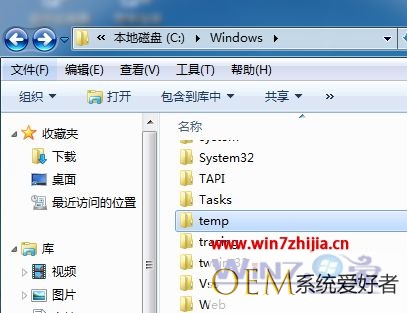
2、同样在win7系统C盘中,点击进入“用户”文件夹,选择“administrator”文件,接着双击隐藏文件夹Appdata;
3、如果在这个页面查找不到Appdata文件夹,可以通过在菜单栏“工具”下的“文件夹选项”进入修改,再切换到查看项,拉下滚条,显示隐藏的文件、文件夹和驱动器;
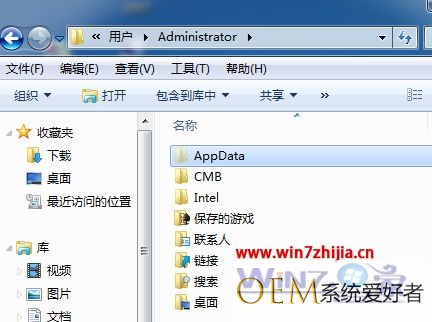
4、在Appdata文件夹,打开Local,我们可以看到目录下有个TEMP文件夹,这个也是我们要找的临时文件,将TEMP里面的所有文件全部删除即可。
上面跟大家介绍的就是关于删除win7 temp临时文件夹的方法,大家可以参照上面的方法步骤对temp临时文件夹进行删除来释放磁盘空间吧,更多精彩内容欢迎继续关注站。
相关推荐:
发布者:系统爱好者,转转请注明出处:https://www.oem321.com/xtjq/win7xtjq/371507.html
